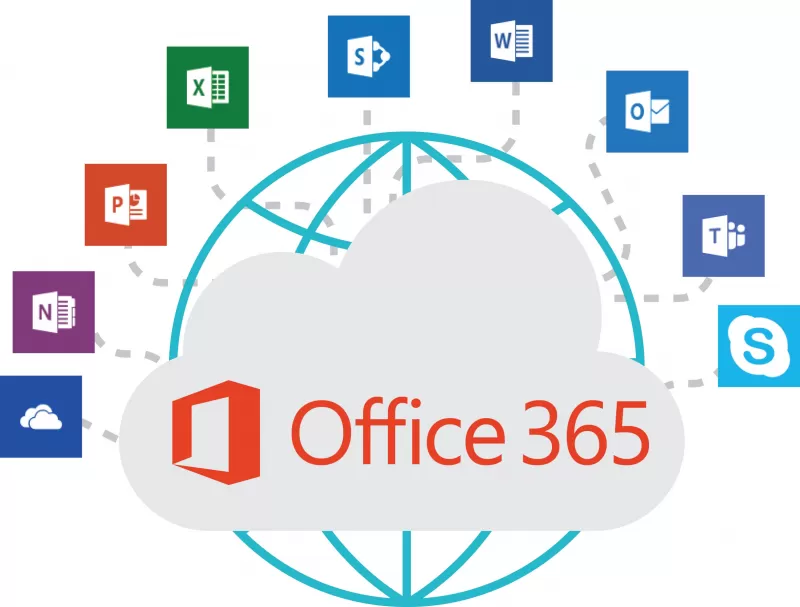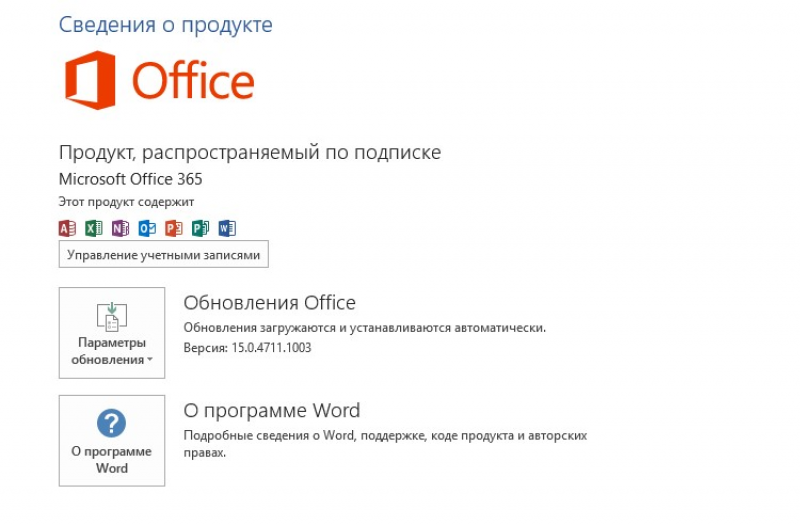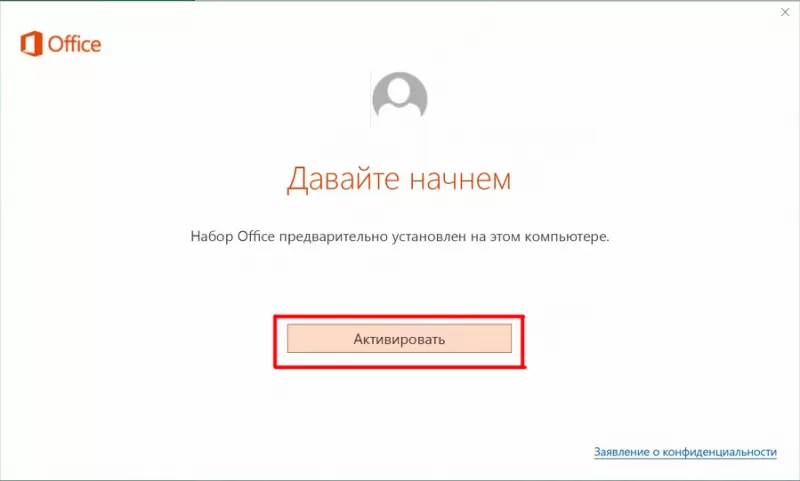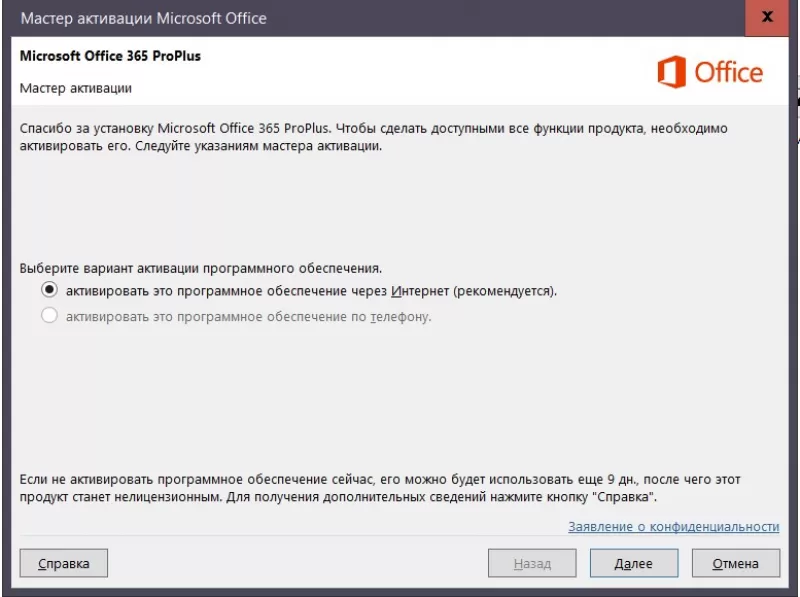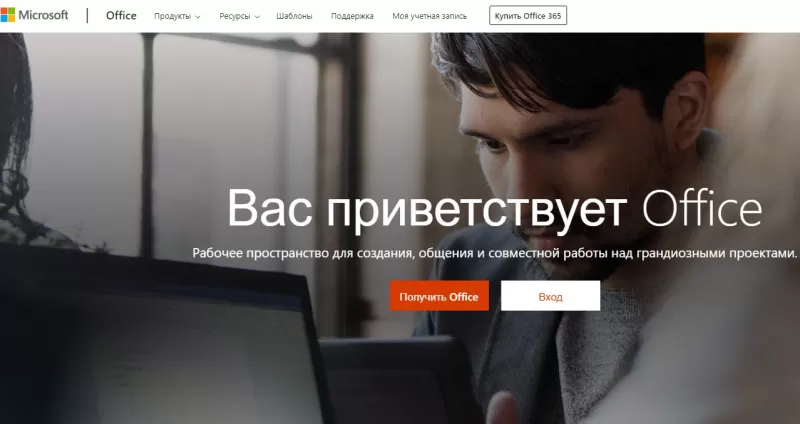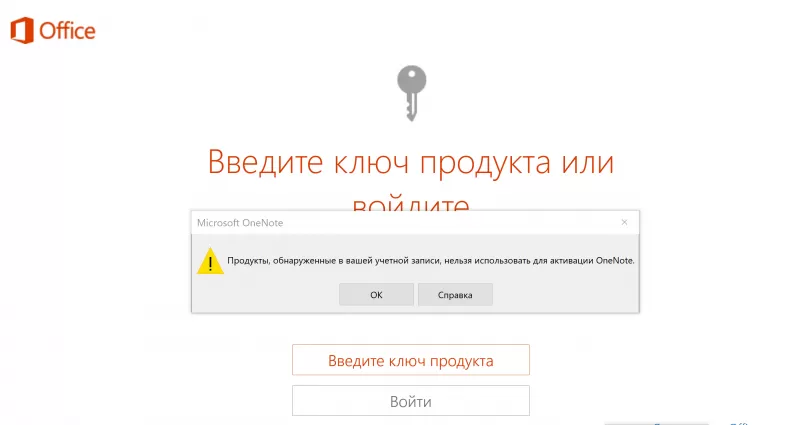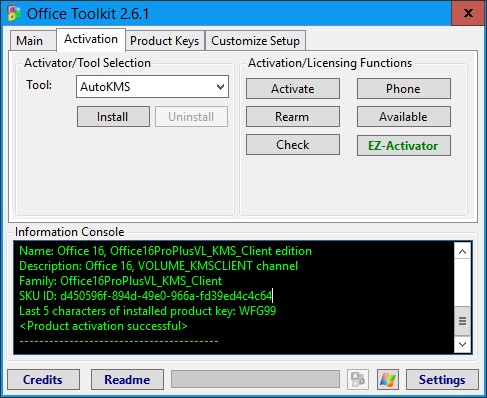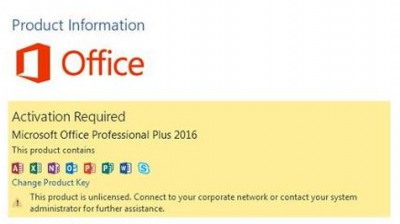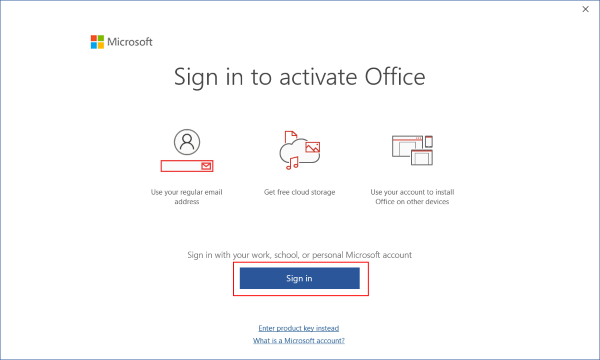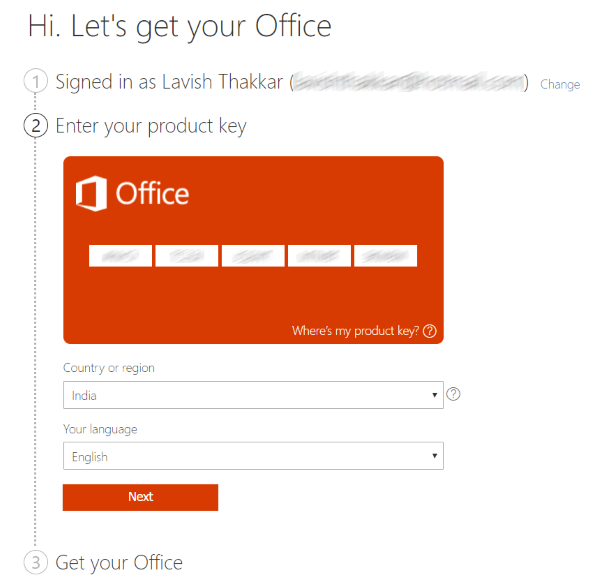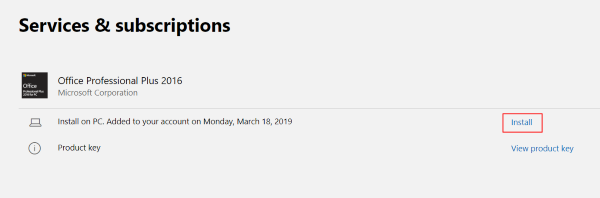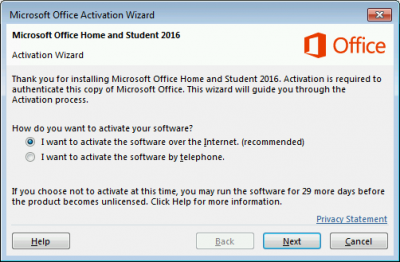Рассмотрим способы активации пакета программ Microsoft «Office 365» на новом устройстве, новым ключом и возможные ошибки лицензии при вводе ключа.
Как активировать «Office 365»? Активация пакета офисных программ легка в исполнении, однако у неподготовленного пользователя может вызвать сложности. Для начала кратко выясним отличия «офиса 365» от классического пакета.
Microsoft Office 365 появился в 2011 году как альтернатива традиционным пакетам офисных программ от Microsoft. Отличие «Офиса 365» от Microsoft Office 2016 в том, что первый распространяется по ежемесячной или ежегодной подписке, тогда как второй покупается один раз и используется неограниченное количество времени. Также при покупке офиса по подписке, программы пакета (Word, Excel, Power Point) автоматически обновляются после релиза свежих версий. При покупке классического офисного пакета приобретенная версия останется навсегда, для установки новой придется снова купить обновленную версию.
Office 365, кроме набора офисных программ, включает в себя:
- доступ к облачному хранилищу;
- сервис электронной почты;
- сервис для создания сайтов-визиток;
- программу-коммуникатор с функцией демонстрации экрана для обмена текстовыми и аудио-сообщениями, проведения видеоконференций.
Office 365 предусматривает варианты подписки для домашнего использования (совместный доступ до 6 человек на разных устройствах), корпоративный, учебный и их вариации.
«Офис 365» может попасть на компьютер несколькими способами для разных целей. В зависимости от этого алгоритм активации будет отличаться. Способы активации Office 365 в зависимости от вариантов появления программы или ключа:
- Активация «офиса», установленного на компьютер производителем;
- Запуск корпоративного «офиса» на домашнем компьютере;
- Активация «офис 365», если новый ключ приобретен в интернет-магазине или у другого ритейлера.
Ниже разберемся, как активировать Офис 365 разными способами и рассмотрим возможные ошибки при активации продукта.
Активация Office на новом устройстве с Windows 10
При покупке компьютера производители иногда устанавливают на него Windows и Microsoft Office 365. Встречается два варианта: предустановка без лицензии и с лицензией.
При запуске Office на новом компьютере, на экране появится окно с надписью «Приступим!» или «Давайте начнём», в котором будет предложено два варианта: купить офис или воспользоваться пробной версией. Также в окне будет окошко для ввода ключа. Если вы приобретали офис 365 ранее или имеете ключ активации от стандартного офисного пакета, введите его в соответствующую форму.
По умолчанию Офис 365 дает доступ к самой поздней версии офисных программ. Поэтому если в наличии лицензия устаревшей версии «офиса», придется переустановить пакет и только потом активировать.
Отметим, что производители не обязаны устанавливать на компьютер активированную версию «Office» – это зависит только от желания компании-поставщика техники. Офисные программы – это самостоятельные продукты компании Microsoft.
Однако бывает, когда на новых компьютерах уже есть годовая лицензия на Office 365. Тогда при включении «офиса» появится окно с надписью «Давайте активируем Office». В этом же окне расположена клавиша «Активировать», нажав на которую вы получите годовую лицензию. Имейте в виду, что срок действия предложения активации истекает спустя 180 суток после активации Windows.
В случае если у вас нет ключа для запуска, выберите один из предложенных установщиком вариантов и следуйте за указаниями мастера активации.
Активация Office с помощью мастера активации
«Мастер активации» появляется при запуске офисных продуктов с истекшей или нарушенной лицензией в случае, когда активацию программа не может завершить самостоятельно. Открыть мастер активации также возможно изнутри файла любого программного продукта «офиса» в графе «Файл» – «Сведения». Мастер активации предложит пошагово действовать по инструкции для активации продукта.
Активация Office, приобретенного по программе использования ПО
Некоторые компании заключают соглашение с Microsoft об использовании профессионального пакета программ на домашних компьютерах сотрудников. Это позволяет работникам компании всегда пользоваться одним ПО для повышения эффективности. Кроме того, в рамках соглашения «Офис» для домашних компьютеров, зарегистрированный на корпоративную электронную почту приобретается сотрудников со скидкой на протяжении всего времени его работы в компании.
Для активации «Офиса» по такой программе:
- Запустите любое приложение;
- В окне активации выберите пункт «Я не хочу входить или создавать учетную запись»;
- Откроется окно, в котором нужно ввести ключ активации.
Активация нового ключа продукта Office
Ключи активации офисного пакета продаются в интернет-магазинах или у ритейлеров. На официальном сайте Microsoft купить или продлить продукт не получится, о чем свидетельствуют отзывы пользователей о несостоявшейся покупке. Если вы приобрели ключ, для активации следует пройти по ссылке setup.office.com и выполнить описанные в инструкции действия.
Возможные ошибки при активации
Распространенные ошибки при активации:
- «Достигнут предел количества установок». Данная ошибка возникает в случае, когда использованным ключом были активированы офисные пакеты на нескольких других компьютерах. В зависимости от выбранного пакета, он может распространяться на разное количество компьютеров. «Предел количества установок» означает, что больше компьютеров по имеющемуся ключу активировать нельзя. Либо удалите «офис» с того компьютера, на котором не пользуетесь, либо купите и активируйте новую лицензию.
-
Вторая ошибка: «Продукты, обнаруженные в вашей учетной записи, нельзя использовать для активации» возникает, если версия установленного на ПК «офиса» не совпадает с версией «офиса», ключ от которой у вас имеется. Например, вы пытаетесь активировать установленный «офис» 2016 года ключом от пакета 2019 года. Установите новую версию пакета и попробуйте активировать еще раз.
Еще одна причина такой ошибки: приложение, которое вы пытаетесь активировать, не соответствует приобретенному пакету. Например, на компьютере установлен Publisher. Он не входит в пакет «для дома и бизнеса», поэтому его нельзя активировать соответствующим ключом.
В случае возникновения других ошибок воспользуйтесь официальной программой «Помощник для поддержки и восстановления», обратитесь к службе поддержки Microsoft или на сайт Центра справки Office.
Microsoft Office 365 состоит не только из офисных программ Word, Excel, PowerPoint, OneNote, Publisher, Outlook, Access, OneDrive для бизнеса, Skype для бизнеса, но и имеет доступ к облачному хранилищу OneDrive объёмом в 1 Тб, электронной почте, сервису по созданию сайтов-визиток. Также через офис 365 можно запустить демонстрацию экрана и обмениваться текстовыми и аудио сообщениями. Microsoft Office 365 отличается от других Office 2019, 2016, 2013 тем что Office 365 активируется только помесячно или на год и может обновляться без потери активации, а каждая версия Office 2019, 2016, 2013 активируется на всегда но не может обновляться. Office 2013 обновляясь становится Office 2014 и так каждый год, а каждую новую версию необходимо снова активировать новым ключом. Кстати версия Office 2019 может устанавливаться только на Windows 10. Скачать Office 365 можно по адресу https://tb.rg-adguard.net/public.php или можете по ссылке скачать Office 365 pro.
Открыв первую страницу вам нужно будет в пяти строчках выбрать:
- Офис Майкрософт.
- Microsoft Office 365.
- Office 365 Профессиональный плюс.
- Русский.
- O365ProPlusRetail.НВФ.
После этого появится кнопка Скачать. Нажмите на неё и дождитесь завершения закачки файла на компьютер. На компьютере скачанный файл откройте программой UltraISO.
Выберите все файлы и нажмите правую кнопку мыши. В открывшемся меню выберите пункт Извлечь в. В открывшемся окне укажите папку куда нужно выгрузить файлы.
Активация Office 365 ключом
При первом запуске любой офисной программы из Office 365 появится окно с предложением ввести ключ продукта для активации Office 365.
Если вы закроете это окно нажав на крестик расположенный в верхней правой части окна, то вам предложат воспользоваться пробным периодом Office 365 сроком на 4 дня. Для этого необходимо в новом открывшемся окне нажать на кнопку Принять.
Однако в пробной версии Office 365 многие функции будут отключены. Покупая ключ для Office 365 знайте что он временный и максимум через один год вам снова потребуется приобретать ключ. Если вы приобрели ключ, то чтобы активировать Office 365 вам нужно будет подключить свой компьютер или ноутбук к интернету, а затем запустите любую из программ входящую в состав Office 365. В результате этого откроется окно с предложением ввести ключ продукта Office 365. Введите 25 значный ключ в специальное окошко. Непродолжительное время будет производится проверка ключа Office 365 и как только она закончится ваш Office 365 станет активированным.
Теперь вам нужно запустить любое приложение входящее в состав Office 365. В результате откроется окно с предложением принять условия лицензии, вам нужно будет нажать на кнопку с надписью Принять. Вот некоторые ключи которые могут подойти к вашей версии:
- 4YYXN-6CQVX-PD8G4-J23KD-PYT97
- JXTBB-4NX7D-B2PBT-32HKF-WFG97
- GKN82-DBYMW-7WBWJ-QJ66R-Q9MVH
- 22N9F-VR8HC-PW8TJ-HR6HM-X4TDV
- HNWFX-3G3J7-MC2JF-W6QJ2-KW3K7
- RKG2G-K2N7K-B33RT-8JGPC-4RG97
- GRP69-NDWPD-64GC6-MQ67X-7XMVH
Активация Office 365 программой
Почти все компании выпускающие антивирусные программы в том числе и компания майкрософт делают так что их антивирусы считают любые активаторы вирусами. Поэтому как только вы закачаете на компьютер или ноутбук любой активатор, то он сразу будет удалён антивирусной программой. Чтобы этого не происходило, то рекомендую временно отключить антивирус или занести файл активатора в белый список антивируса. Например в Windows 10 нужно будет открыть Параметры — Обновление и безопасность — Безопасность Windows — Защита от вирусов и угроз.
Затем перейдите в Журнал защиты.
Найдите ваш удалённый активатор, нажмите на него. Затем нажмите на кнопку Действия и выберите пункт Восстановить.
После этого перейдите в разрешённые угрозы.
Откройте Журнал защиты.
Найдите ваш активатор, нажмите на него.
Нажмите на кнопку Действия и выберите пункт Разрешить.
После этого ваш активатор удаляться антивирусом не будет.
Активация Office 365 программой Re-Loader
Скачайте программу Re-Loader и запустите её.
Откроется окно в котором нужно будет нажать на кнопку с надписью согласен.
Затем откроется окно программы в котором нужно будет оставить галочку только у ворда вашей версии. После этого нажмите на кнопку с надписью Активация.
Откроется окошко с надписью Приступить к активации?. Нажмите в этом окошке кнопку с надписью Да и сразу программа начнёт процесс активации офиса.
О завершении активации офиса вы сможете узнать по надписи внизу программы Статус: Завершено! и около иконки появится небольшой круг. После этого программу можете закрыть так как программа будет активирована сроком от нескольких дней до 1 года, каждый раз по разному.
Активация Office 365 программой KMSAuto Net
Данной программой можно не только активировать Office 365, но легко активировать другие версии такие как Office 2013, Office 2014, Office 2015 и другие. Скачайте программу KMSAuto Net и распакуйте её. Запускается программа прямо из папки. Для запуска программы сделайте двойной клик левой кнопкой мыши по файлу KMSAuto Net.
Фильтр SmartScreen в целях безопасности автоматически не запустит данную программу так как она не от майкрософта. Поэтому нужно будет вручную дать разрешение на запуск программы. Для этого в открывшемся окне нажмите на кнопку с надписью Запустить.
Когда программа запустится, то в окне программы нажмите на кнопку с надписью Активация.
Нажмите Активировать Office. После этого нужно будет подождать когда программа завершит активацию офиса. При успешном завершении активации вы увидите в самом низу надпись Продукт успешно активирован.
Чтобы посмотреть на какой срок у вас активировался офис 365 нужно нажать на кнопку Информация. В результате в нижней части окна программы отобразится информация.
Активация Office 365 программой Microsoft Toolkit
Данной программой можно активировать не только Office 365, но и другие версии такие как Office 2013, Office 2014, Office 2015, Office 2016.
Вначале необходимо узнать версию вашего Office 365. Для этого откройте Параметры Windows — Приложения — Приложения и возможности. В правой части найдите ваш Office 365 и нажмите на него. Первые две цифры это и будет версия вашего Office 365. Затем скачайте программу Microsoft Toolkit и запустите её от имени администратора.
Программа может активировать офис и систему. Когда откроется программа нажмите на иконку офиса которая расположена в нижней части окна программы.
Откроется окно для работы с офисом, нужно выбрать офис с вашей версией. В этом окне перейдите на вторую вкладку под названием Activation.
Для запуска процесса активации офиса нажмите на кнопку с надписью Activate. Длительность процесса активации будет зависеть от характеристик вашего компьютера или ноутбука, но длится он недолго.
Узнать об окончании процесса активации офиса вы сможете в нижнем окне программы в которой появится надпись Product activation successful.
После этого окно программы можете закрыть.
В некоторых случаях приложения Microsoft 365 остаются в пробном или нелицензионном режиме. При попытке активировать Office 365 вы получаете сообщение об ошибке. В этой статье представлен ряд советов для решения проблем активации Office 365.
Содержание
- Виды и сообщения об ошибках лицензирования Office365
- Причины проблем с активацией Office 365
- Решения проблем активации Office 365
- Портал Office: назначьте действующую подписку на Office 365
- Портал Office: удалите зарегистрированные установки приложений Office
- Проверьте запущенные службы Windows
- Настройте зоны безопасности Internet Explorer (зона интрасети)
- Удалите кэшированные учетные данные из диспетчера учетных данных
- Очистите реестр
Вы приняли правильное решение о приобретении отличного онлайн сервиса единого корпоративного рабочего пространства. В установили приложения Office365 на свой локальный компьютер и хотите начать работать с ним. Ваша радость может быть омрачена из-за проблем с активацией Office 365. Не расстраивайтесь, сейчас мы вам поможем решить эти проблемы.
Если активировать Office не удается, в строке заголовка приложений Office отобразится сообщение Нелицензированный продукт или Некоммерческое использование / Нелицензированный продукт, и большинство функций Office будут отключены. Чтобы восстановить все функции Office, необходимо устранить проблему, которая препятствует активации.
Что надо проверить в Office365 в первую очередь
Общий алгоритм решения проблемы активации состоит из 4 простых шагов:
Шаг 1. Вход в Office с использованием корректной учетной записи
Если появляется запрос на вход в Office, укажите учетную запись, которую вы использовали для его приобретения. Если вы введете другой адрес, появится сообщение «Не удалось найти продукты Office».
Шаг 2. Проверка наличия нескольких копий Office
Возможно, у вас установлено несколько копий продукта, что может приводить к конфликтам при активации.
Шаг 3. Проверка статуса подписки
Если срок действия подписки истек, появится сообщение «Не удалось найти продукты Office» — Продлите подписку на Office 365.
Шаг 4. Устранение ошибок при активации
Если по-прежнему не удается активировать Office, прочитайте статью до конца.
Виды и сообщения об ошибках лицензирования Office365
Вы можете увидеть одну или несколько из следующих ошибок.
«Microsoft Office не может найти вашу лицензию для этого приложения. Попытка восстановления не удалась или была отменена. Система Microsoft Office сейчас будет закрыта».
или «Microsoft Office can’t find your license for this application. A repair attempt was unsuccessful or was cancelled. Microsoft Office will now exit.»
Или следующая ошибка:
«К сожалению, не удается подключиться к вашей учетной записи. Если вы активируете Office в Office 365, повторите попытку позже».
«Sorry, we can’t connect to your account. Please try again later».
В журнале событий приложения вы найдете одну или несколько ошибок с источником ошибки — «Microsoft Office 16″ и кодом события «2011″ — «Office Subscription licensing exception.» — Ошибка лицензирования Microsoft Office.
Если вы создаете свой главный образ Office365 с помощью Citrix App Layering, обязательно проверьте следующие файлы журнала:
- C: Windows Setup Scripts ActivateOffice_log.txt
- C: Windows Setup Scripts kmsdir kmssetup.log
Причины проблем с активацией Office 365
Существует много возможных причин ошибок активации Office 365, например:
- Office 365 не был установлен на чистой машине — более старая версия Microsoft Office была установлена ранее.
- Существует проблема с подключением к Интернету, порталу Microsoft Office 365 ( https://portal.office.com ) или серверу ADFS ( sts.yourdomain.com ) в вашей локальной сети.
- Пользователю, с которым вы пытаетесь войти, не назначена действительная подписка на Office 365.
Это лишь несколько возможных причин. Далее вы узнаете возможные решения проблем с подписками Office365, которые, надеемся, решат вашу проблему.
Решения проблем активации Office365
В Интернете вы найдете много статей, блогов и записей на форумах, посвященных проблемам активации Office 365, но, к сожалению, эта информация не консолидирована. Здесь мы собрали информацию из нескольких источников, чтобы наконец найти решение вашей проблемы. Здесь вы найдете обзор возможных решений на одной странице.
Портал Office.com: назначьте действующую подписку на Office365
Учетная запись пользователя, для которой вы хотите активировать Office 365, требует действующей подписки Office365.
- Откройте браузер и перейдите на портал Office 365 ( https://portal.office.com ).
- Войдите в систему как (глобальный) администратор.
- Откройте портал администратора и с правой стороны выберите пользователя с проблемами активации.
В списке пользователей видно, какие из них имеют назначенные действующие лицензии, а какие нет:
Назначить лицензию или изменить ее можно в профиле пользователя:
Портал Office.com: удалите зарегистрированные установки приложений Office 365
Если проблема именно в этом, то в большинстве случаев вы увидите такое сообщение:
Однако, даже если этого сообщения не было, необходимо убедиться в их наличии. Для этого в профиле пользователя войдите в список установок:
Далее вы увидите все ранее активированные установки операционных систем Windows и приложений Office:
Если доступные установки приложений Office для это пользователя исчерпаны, то необходимо нажать на «отключить» и вы освободите одну из доступных 5-ти установок. После этого можно продолжить активацию пакета Office.
Предыдущие два варианта поиска возможных проблем использовали портал Office 365. Все остальные решения, описанные ниже, относятся к локальному компьютеру, на котором есть проблема активации
Проверьте запущенные службы Windows
Убедитесь, что необходимые службы запущены. Одной из служб, которая должна быть запущена, является Network List Service . Проверьте все незапущенные службы, настроенные на автоматический запуск, и запустите те, которые находятся в остановленном состоянии.
Настройка зоны безопасности Internet Explorer (зона интрасети)
Microsoft Office 365 использует множество разных доменных имен для своих многочисленных продуктов и услуг. В приведенном ниже списке вы найдете сводный обзор доменных имен. Список обязательных разрешенных доменных имен:
- .lync.com *
- * .live.com
- * .office365.com
- * .office.com
- * .office.net
- * .onmicrosoft.com
- * .outlook.com
- * .microsoft.com
- * .microsoftonline.com
- * .microsoftstream.com
- * .msocdn.com
- * .powerapps.com
- * .sharepoint.com
- * .sway.com
Список необязательных доменные имена:
- * .cloudapp.net
- * .gfx.ms
- * .hockeyapp.net
- * .localytics.com
- * .oaspapps.com
- * .outlookgroups.ms
- * .windows.net
- * .windowsazure.com
- assets.onestore.ms
- connect.facebook.net
- dc.services.visualstudio.com
- outlook.uservoice.com
- platform.linkedin.com
- prod.firstpartyapps.oaspapps.com.akadns.net
Убедитесь, что вы добавили необходимые доменные имена в вашу интранет-зону в Internet Explorer. Параметры по умолчанию в зоне интрасети гарантируют, что все облачные приложения будут работать с теми же разрешениями и конфигурациями, что и обычные настольные приложения Office.
В случае , если вы хотите включить единый вход в Office 365 убедитесь, что параметр Internet Explorer — [Проверка подлинности пользователя Вход] установлен в [Автоматический вход в сеть только в зоне интрасети…] .
Удалите кэшированные учетные данные из диспетчера учетных данных
Ранее кешированные учетные данные в диспетчере учетных данных Microsoft могут быть причиной ваших проблем с активацией. Удаление этих кэшированных учетных данных является важным шагом в процессе устранения неполадок.
На локальном компьютере, на котором у вас возникают проблемы с активацией, перейдите в [Панель управления] и откройте [Диспетчер учетных данных]. Удалите все кэшированные учетные данные, относящиеся к Microsoft Office (также если это относится к более старой версии Microsoft Office). Вы можете удалить кэшированные учетные данные, развернув отдельную запись и выбрав [Удалить]. Повторите этот шаг для каждой записи Microsoft Office.
Очистите реестр
Ваш текущий реестр может содержать некоторые недействительные записи. Откройте редактор реестра (regedit.exe) и удалите следующие значения:
- HKEY_CURRENT_USER ПРОГРАММНОЕ ОБЕСПЕЧЕНИЕ Microsoft Office 16.0 Common Identity Identities . Удалите все ключи GUID под удостоверениями .
- HKEY_CURRENT_USER ПРОГРАММНОЕ ОБЕСПЕЧЕНИЕ Microsoft Office 16.0 Common Identity Profiles . Удалите все ключи GUID под профилями.
- HKEY_CURRENT_USER ПРОГРАММНОЕ ОБЕСПЕЧЕНИЕ Microsoft Office 16.0 Common Internet WebServiceCache AllUsers . Удалите все подразделы под AllUsers.
Надеемся наша статья-инструкция поможет вам решить простейшие проблемы с активаций Office365. Если у вас возникли трудности, не стесняйтесь — пишите, звоните. Будучи авторизованный Gold партнером Microsoft Мы с радостью поможем вам.
Office software has been one of the most used Microsoft products, and it is now the backbone of various activities that we carry out on our personal and professional computers. Microsoft Office 2021 is now available, and it comes with a few new features and enhanced security.
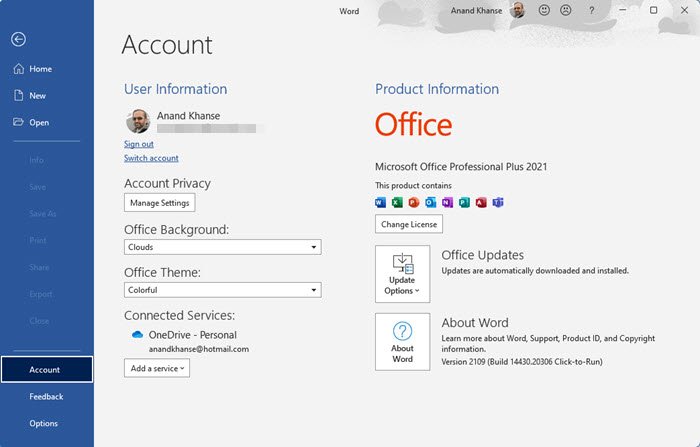
Most people are moving to Office 365, which is a cloud-based subscription product. The activation key is tied to your email account, and you must renew the subscription according to your plan. But if you are still not ready for the cloud and you prefer lifetime licenses over subscriptions, Office 2021/2019/2016 is the way out for you. This post covers everything about how to activate your copy of Microsoft Office on Windows 11/10. The procedure is the same for Office 365 license keys.
How to check Office Activation Status
Not sure about the version or activation status of your copy of Microsoft Office? These steps can help you find out the same.
- Open any Office application (Word, Excel, PowerPoint, etc)
- Go to File > Account
- The program’s activation status is visible right under Product Information heading. If it says Product Activated, it means that you have a validly licensed copy of Microsoft Office. But a yellow highlighted box that reads Product Activation Required signifies that you need to activate your copy of Microsoft Office. Read on to find out how to activate Microsoft Office.
Another method to check activations status would be using CMD. Follow these steps to check activation status using CMD.
- Locate the Microsoft Office installation folder (e.g., C:Program Files (x86)Microsoft OfficeOffice16).
- Open a new command window.
- Enter CD <office installation path> (from step 1).
- Now execute cscript ospp.vbs /dstatus.
After running this script, you will be able to see the current license status. Furthermore, you can even see the expiry date, the last five characters of your product key and other similar details.
Activation is possible in a few ways, and we have tried to cover them here. All these methods apply mostly to Office 2021/2019/2016. Before we start with the process, we assume that you have an unlicensed copy of Microsoft Office installed on your computer.
Sign in to Office using Microsoft Account
If you have already purchased a license or you are just re-installing Office on a new computer, you don’t need any product keys. Instead, all you need to do is sign-in using the same Microsoft Account you used to buy the license.
Office will automatically pick up the eligible license from your account. If you have multiple Office licenses tied to your account, Office will list all of them, and you can select which license you want to use for activation.
This is a more simple and secure way of activating your copy of Office. By following this, you need not maintain product keys somewhere. Here are the steps to activate Office by signing in.
- Open any Office application (Word, Excel, etc.)
- A pop-up will prompt you to sign-in, click on the Sign In button. Or you can go to File > Account > Product Activation.
- Enter the credentials for the account that has an Office license tied to it.
- Select one of the licenses displayed in the list. This is only applicable if you have multiple licenses.
Activate Office using Product Key
If you bought Office License from a physical or an online store, you must have received it in the form of a product key. Office can be directly activated by the product key. But it is best recommended to link the product key with your account first and then Sign In with the same account. To do so, you can follow these steps. Make sure you have the product key ready with you.
Go to office.com/setup. Sign in using your Microsoft account.
Now enter the 25-character long product key as mentioned.
Select your country and your language. Click on Next.
After this, you will be redirected to Microsoft Services and Subscriptions Page.
Locate the product you just activated and click on Install Now to download the setup.
Run the setup to install Office on your computer.
When prompted, Sign In using the same Microsoft Account.
If you already had Office installed, you don’t need to follow steps 6 through 9. You can just sign in by going to File > Account > Product Activation. This procedure was one time only, and the license is now linked with your account. You need not maintain its product key as it will always be present in your Microsoft Account.
Activate using Office Activation Wizard
When a copy of Office has exhausted the trial period or is not activated, the user is prompted with an Activation Wizard. Or if you have changed some hardware on your computer, you are going to get into activation issues that can be addressed using Activation Wizard. Activation Wizard is very helpful, and all the instructions are mentioned in the dialog box itself. If you want to activate Office over the internet, then select I want to activate the software over the Internet, and then select Next. Or you can select the telephone option if you wish to contact Microsoft Support and activate the product over the phone. If you are not able to activate your product, it is best to contact Microsoft Support regarding this.
Microsoft Office activation process is very simple and secure. There are just many ways to activate Office on Windows. Make sure you follow the right instructions as per your situation.
If you face any issues during the activation process, you can use the Microsoft Office Activation Troubleshooters.
Download Article
Download Article
This wikiHow teaches you how to activate Microsoft Office for Windows or macOS. If you have an Office 365 subscription, you won’t need to activate Office—just sign in with the Microsoft account you used to subscribe. If you bought a retail version of Microsoft Office, you’ll need to link the 25-digit product key included on the receipt or product card to your Microsoft account first.
-
1
Go to https://setup.office.com in a web browser. If you have purchased a Microsoft Office 365 subscription/product card or ordered the software from an online store, you have a 25-digit product key (in the form of XXXXX-XXXXX-XXXXX-XXXXX-XXXXX) on your card or receipt. In this case, use this method to connect the product key to your Microsoft account.
- You do not need to use this method if you don’t have a product key. If you purchased Office 365 through Microsoft’s website or you were given access to Office through your employer or organization, see Using a Microsoft Account on Windows or Using a Microsoft Account on a Mac instead.
-
2
Click the red Sign In button. It’s under the first step.
- If you don’t have a Microsoft account, click Create a new account instead. You will need to provide an email address and create a password for a new Microsoft account.
Advertisement
-
3
Sign in to your Microsoft account. To do this, enter the email address associated with your Microsoft account and click Next, and then follow the on-screen instructions to validate your password.
-
4
Type the 25-digit product key and click Next. The product key is printed on a card that came with your purchase or on the (digital or paper) receipt. Once your product key is confirmed, Step 3 will expand on the page.[1]
- Once your key is validated, you won’t need it anymore because it’s associated with your Microsoft account.
-
5
Click Next. You will be taken to your Microsoft Account web page where you can download Microsoft Office.
-
6
Click Install Now. It’s at the top-right corner of the page. This downloads the installer to your computer.
- If you already have Microsoft Office 365 installed on your PC or Mac, you don’t have to install it again—just head to the Using a Microsoft Account on Windows or Using a Microsoft Account on a Mac.
Advertisement
-
1
Open any Microsoft Office application on your Windows PC. You can activate Office from Microsoft Word, PowerPoint, Excel, or any other product from the suite. You’ll find your Office apps in a folder called Microsoft Office (version) in the Start menu.
- If you don’t have Microsoft Office installed on your computer, you can get it at https://www.office.com. Just sign in with the account you used to purchase Office, click Install Office near the top-right corner to download the installer, and then double-click the installer in your Downloads folder to run it.
- If you haven’t purchased Office yet, click Buy Office instead of Install Office after signing in, and then follow the on-screen instructions to make your purchase.
-
2
Click Sign In on the pop-up window. If Office isn’t yet activated, you’ll be prompted to sign in to your Microsoft account now.
- If you see a window titled «Microsoft Office Activation Wizard,» select the option for «I want to activate the software over the Internet. (recommended),» click Next, and then follow the on-screen instructions to activate.
-
3
Enter your email address and click Next. Use the email address connected to the Microsoft account you used to purchase Office or register your product key.
-
4
Enter your password and click Next. Once you’re signed in to your Microsoft account, Office will activate immediately.
Note: If you have exceeded the number of installs you are allowed with your subscription, you may need to deactivate an installation on another computer.
Advertisement
-
1
Install Microsoft Office on your Mac. If you haven’t already done so, you’ll need to install and redeem Microsoft Office before you can activate it.[2]
- Go to https://www.office.com. If you’re not signed in, click Sign in to sign in with the account associated with Office. This is usually your Microsoft account, but if you got Office through your employer or school, you may need to use that account info.
- Click Install Office. If you don’t see this option and are signed in through a business account, go to https://aka.ms/office-install instead.
- If you haven’t yet purchased Office, click Buy Office at the top-right corner first, and then follow the on-screen steps to make your purchase.
- Open your Downloads folder and double-click the file called something similar to Microsoft Office-Installer.pkg.
- If you get an error that the file can’t be opened because it’s an unknown developer, wait about 20 seconds, drag the file to your desktop, and then hold the Control key as you click the file to open it.
- Click Continue and follow the on-screen instructions to install.
- Click Close when the installation is complete.
-
2
Open any Office app. You can activate Office from any of the included Office apps, such as Microsoft Word.[3]
To open Word, open Finder, select the Applications folder, and then double-click Microsoft Word in the «Microsoft Office» section. -
3
Click Get Started on the «What’s New» screen. If you don’t see this screen, just skip this step.
-
4
Click Sign In on the «Sign In to Activate» screen. If you don’t see this activation screen, open the File menu, select New from template, and then click Sign In to bring it up.
-
5
Enter your email address and click Next. Be sure to use the same address that’s associated with your Office purchase.
-
6
Enter your password and click Sign In. Microsoft will now verify your purchase and activate Office.
- The activation will fail if you sign in with any account that isn’t connected to a valid Office subscription.
-
7
Click Start Using Office to complete the activation.
Advertisement
Add New Question
-
Question
The lead-in to this article says it is for Windows and Mac. Does Method 1 above work for a Mac? There is no Windows button on a Mac.
Method 1 will also work for Mac. Replace clicking the Windows button in Step 1, with how you normally start MS Office from «Finder» or «LaunchPad».
-
Question
How can I change the activation from using my email to using a product key when activating MS Office?
-
Question
i don’t have key how to active the MS office?
Toasterflame
Top Answerer
Microsoft Office is a paid-for software with a license subscription-based model. In order to use Microsoft Office, you will have to pay for a license.
See more answers
Ask a Question
200 characters left
Include your email address to get a message when this question is answered.
Submit
Advertisement
Video
Thanks for submitting a tip for review!
About This Article
Article SummaryX
1. Purchase and install Office.
2. Validate your product key if you have one.
3. Open an Office app.
4. Click Sign In.
5. Sign in with your Microsoft account.
For more advice, like how to activate Microsoft Office through your Microsoft account, scroll down!
Did this summary help you?
Thanks to all authors for creating a page that has been read 541,683 times.